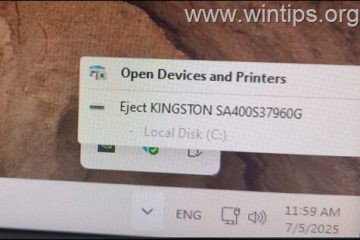ในโพสต์นี้ คุณจะได้เรียนรู้วิธีเชื่อมต่อ Powerbeats Pro กับ Windows 10/11 แล็ปท็อปหรือพีซี
สำหรับใครก็ตามที่ต้องการลงทุนในหูฟังคุณภาพสูงที่ทำงานโดยไม่ต้องใช้สายเคเบิลให้ยุ่งยาก Powerbeats Pro คืออุปกรณ์เสริมในอุดมคติ ทุกคนต่างค้นหาหูฟังไร้สายรุ่นใหม่ที่ยิ่งใหญ่ที่สุดในยุคนี้ และ Powerbeats Pro ก็เป็นหนึ่งในสิ่งที่ดีที่สุดอย่างไม่ต้องสงสัย หากไม่ดีที่สุด
หมวดหมู่ผลิตภัณฑ์ที่ต้องการอย่างยิ่งมี Beats Powerbeats Pro ของ Apple ตัวอย่างของการออกแบบที่ยอดเยี่ยมเป็นพิเศษ ตลาดสำหรับหูฟังไร้สายอย่างแท้จริงได้เห็นการแข่งขันมากมายเมื่อเร็ว ๆ นี้ แต่มีเพียงไม่กี่คนที่สามารถแก้ไขปัญหาที่สำคัญที่สุดบางประการที่เกิดจากการออกแบบเอียร์บัดที่ไม่ได้เชื่อมต่อ ตัวอย่างเช่น คุณเก็บหูฟังไว้ในหูของคุณอย่างไรหากหูฟังไม่พอดีตัว? หูฟังที่ปิดสนิทมักจะหลุดออกมาหากคุณมีไว้ ที่เกี่ยวหูของ Powerbeats Pro ทำได้โดยบรรเทาแรงกดที่ช่องหูและยึดหูฟังของคุณในกรณีที่ซีลแตก
แม้ว่าตัวเลือกสีดำจะเผยให้เห็นขี้หูน้อยที่สุด แต่หูฟังไร้สายอย่างแท้จริงอย่าง Powerbeats Pro จะ ได้รับประโยชน์จากการทำความสะอาดตามปกติ อย่างไรก็ตาม เราแนะนำให้ทำความสะอาดสิ่งที่เข้าไปในปากเป็นประจำ เช่น หูของคุณ หากต้องการเรียนรู้เพิ่มเติม โปรดดูคำแนะนำในการทำความสะอาด AirPods Pro (ซึ่งจะเป็นกระบวนการเดียวกันสำหรับหูฟังชนิดใส่ในหู)
ตูมเหล่านี้มีเซ็นเซอร์จำนวนมาก เช่นเดียวกับลูกพี่ลูกน้องของ Apple เมื่อคุณถอดหูฟังเอียร์บัด อุปกรณ์ตรวจจับระยะใกล้ในแต่ละอันจะทำให้เพลงของคุณหยุดลง ตาแต่ละข้างยังมีมาตรความเร่งที่ตรวจจับคำพูดเพื่อให้ไมโครโฟนควบคุมทิศทางได้ดียิ่งขึ้นในสภาพแวดล้อมที่มีเสียงดัง และเพื่อปิดเมื่อเพียงแค่นั่งอยู่บนโต๊ะ
สำหรับข้อมูลเพิ่มเติมเกี่ยวกับ Apple Powerbeats Pro โปรดไปที่ ที่นี่
สิ่งที่คุณจะได้เรียนรู้ ที่นี่:
วิธีเชื่อมต่อ Powerbeats Pro กับ Windows 10/11
ต่อไปนี้คือขั้นตอนในการจับคู่ Apple Powerbeats Pro กับแล็ปท็อป:
<แข็งแกร่ง>1 ใส่หูฟัง Powerbeats Pro ลงในเคส เปิดฝาเคสทิ้งไว้ กดปุ่มระบบค้างไว้จนกว่าไฟ LED จะกะพริบ
2 ใน Windows 10:
กดปุ่ม Windows + I เพื่อเปิด การตั้งค่า โดยตรง คลิก อุปกรณ์ คลิก บลูทูธและอุปกรณ์อื่นๆ > เปิด บลูทูธ และเลือก เพิ่มบลูทูธหรืออุปกรณ์อื่นๆ 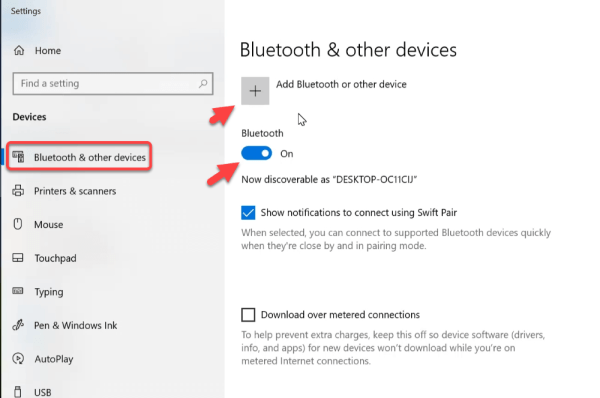
เพิ่มบลูทูธหรืออุปกรณ์อื่นๆ
3 ใน Windows 11:
กดปุ่ม Windows + I เพื่อเปิด การตั้งค่า โดยตรง เลือก บลูทูธและอุปกรณ์ > เปิดใช้งาน บลูทูธ แล้วคลิก + เพิ่มอุปกรณ์ 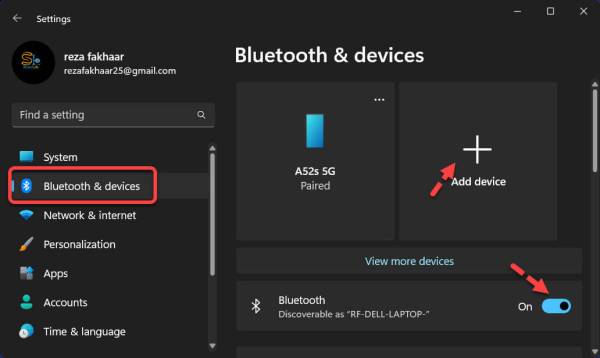
+ เพิ่มอุปกรณ์
4 เลือก บลูทูธ
บลูทูธ
5 จากรายการ ให้เลือก Powerbeats Pro
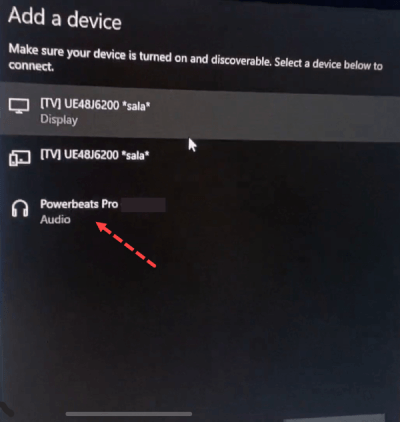
เลือก Powerbeats Pro
6 สุดท้าย Powerbeats Pro เชื่อมต่อกับคอมพิวเตอร์ของคุณแล้ว
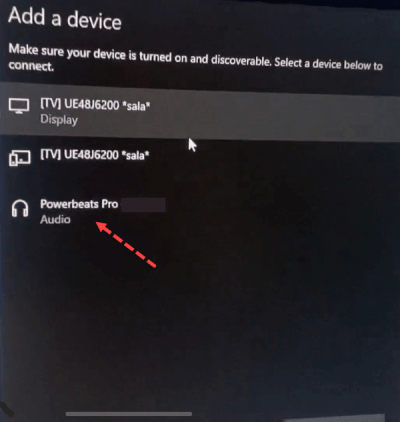
เชื่อมต่อ Powerbeats Pro กับ Windows
เรียนรู้การควบคุม Powerbeats Pro
ใช้ปุ่มปรับระดับเสียงบนหูฟังเอียร์บัดแต่ละข้างเพื่อปรับระดับเสียงการโทรหรือการเล่น ระดับเสียงของหูฟังเอียร์บัดอีกข้างหนึ่งจะปรับระดับเสียงเมื่อเอียร์บัดข้างหนึ่งปรับ
ควบคุมสิ่งที่กำลังเล่น
คุณสามารถใช้ปุ่มโลโก้ Beats อันใดอันหนึ่งซึ่งอยู่บนเอียร์บัดแต่ละข้างเพื่อควบคุม ดนตรี. สิ่งที่คุณทำได้มีดังนี้:
หากต้องการหยุดชั่วคราวหรือเล่นเสียง ให้กดปุ่มโลโก้ Beats หนึ่งครั้ง หากต้องการข้ามไปยังแทร็กถัดไป ให้กดปุ่มโลโก้ Beats สองครั้ง หากต้องการฟังเพลงก่อนหน้า ให้กดปุ่มโลโก้ Beats สามครั้ง